Pour corriger cette erreur ennuyeuse, désinstallez simplement le Phone Link
- Ce problème peut être résolu en réinitialisant ou en réparant l'application de liaison téléphonique.
- La désinstallation du lien téléphonique s'est avérée efficace pour résoudre ce problème.
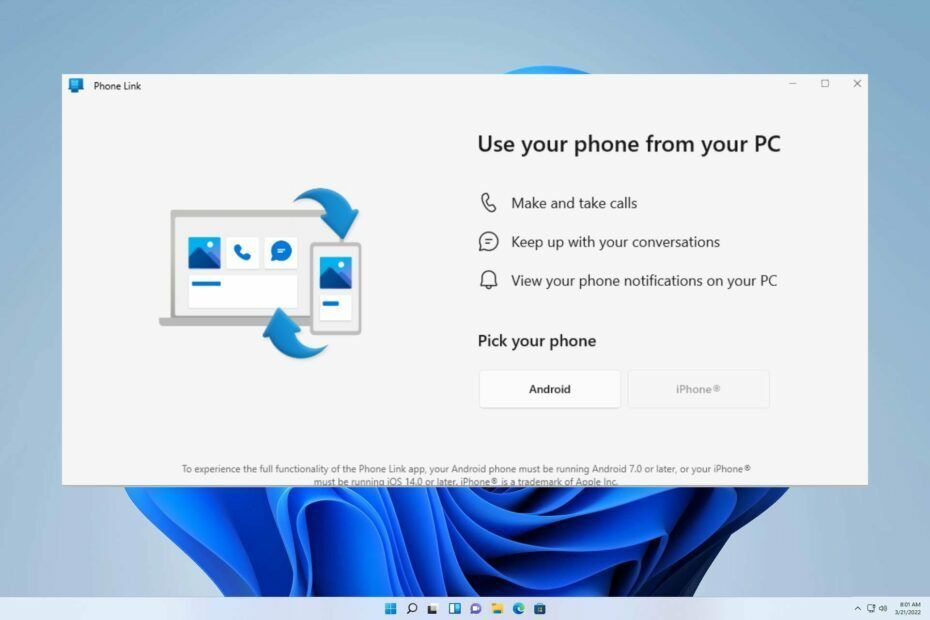
XINSTALLER EN CLIQUANT SUR LE FICHIER DE TÉLÉCHARGEMENT
- Téléchargez et installez Fortect.
- Lancez l'application pour démarrer le processus de numérisation.
- Clique le Commencer la réparation bouton pour résoudre tous les problèmes affectant les performances de votre ordinateur.
- Fortect a été téléchargé par 0 lecteurs ce mois-ci.
Le système d'exploitation Windows contient un processus appelé PhoneExperienceHost.exe, qui est dédié à la gestion de toutes les fonctionnalités liées au téléphone. Cela inclut la gestion des notifications pour les appels entrants et les messages, ainsi que d'autres fonctions liées à l'utilisation du téléphone.
Cette erreur peut entraîner le Problèmes de notifications de l'application Phone Link, comme observé dans l'article connexe.
Pour résoudre le problème, nous devons nous plonger dans la cause profonde de celui-ci.
Qu'est-ce que PhoneExperienceHost ?
Ce service Windows facilite la synchronisation transparente entre votre appareil Android et votre PC.
Le processus d'arrière-plan responsable de cette magie est PhoneExperienceHost.exe, qui s'exécute activement sur votre PC et vous avertit dès qu'une notification apparaît sur votre téléphone.
Comment puis-je réparer le processeur élevé de PhoneExperienceHost ?
- Mettre à jour l'application Téléphone et Windows – Pour résoudre tout problème interne avec l'application sur votre PC Windows, mettez régulièrement à jour l'application de votre téléphone et le système d'exploitation Windows.
- Sélectionner Commencer, cliquer sur Paramètres.
- Localisez maintenant applications, et cliquez sur Applications et fonctionnalités.
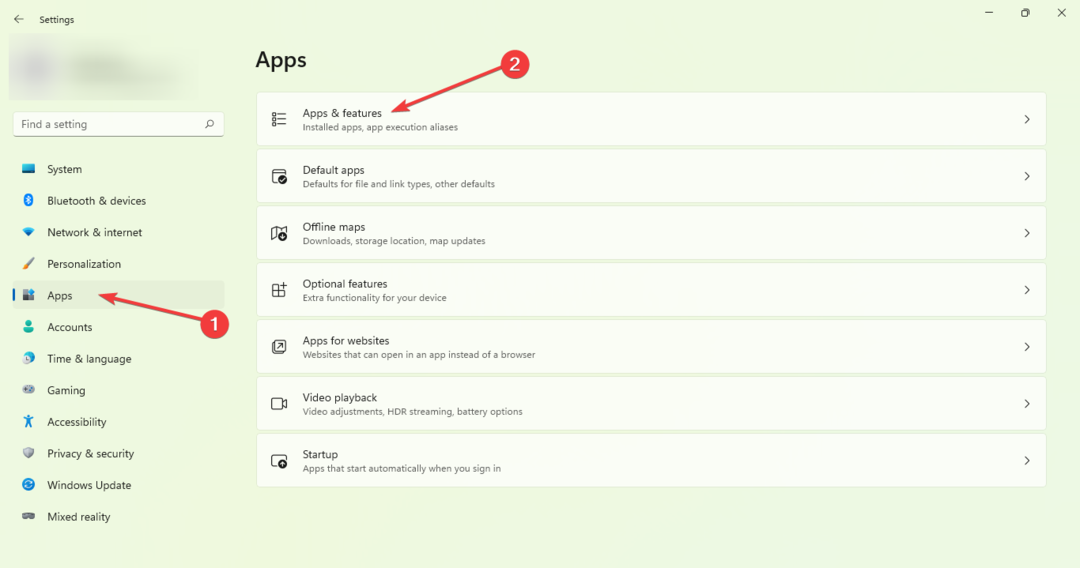
- Clique sur le trois points à côté de l'application que vous souhaitez corriger.
- Sélectionnez le Options avancées sous le nom de l'application (certaines applications n'ont pas cette option).
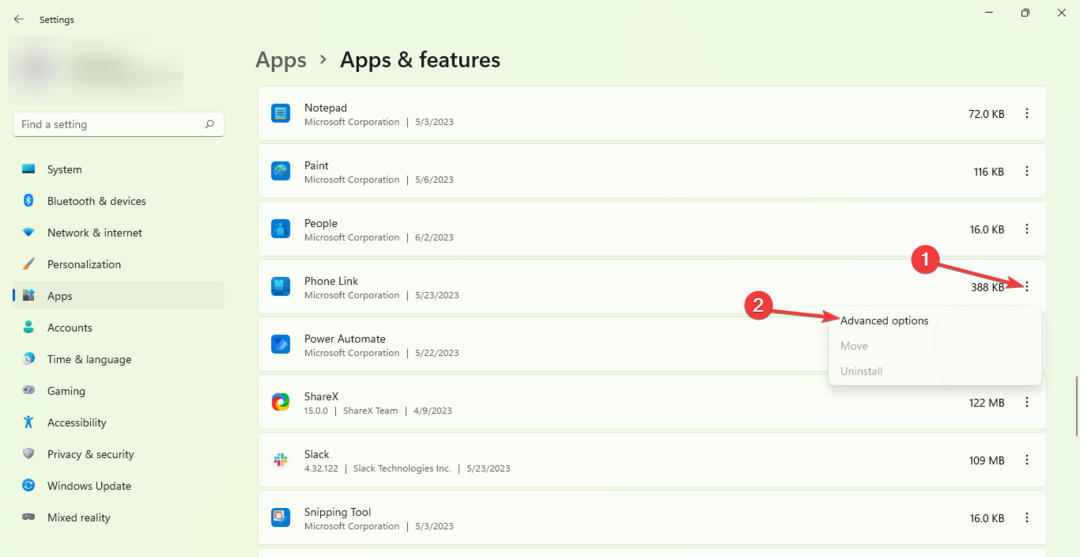
- Choisir Réparation ou Réinitialiser s'il est disponible.

- Faites un clic droit sur Démarrer et choisissez PowerShell (administrateur).

- Lorsque le contrôle de compte d'utilisateur apparaît, cliquez simplement sur Oui.
- Dans la nouvelle fenêtre, copiez et collez la commande suivante et appuyez sur Entrer:
get-appxpackage *Microsoft. Votretéléphone* | supprimer-appxpackage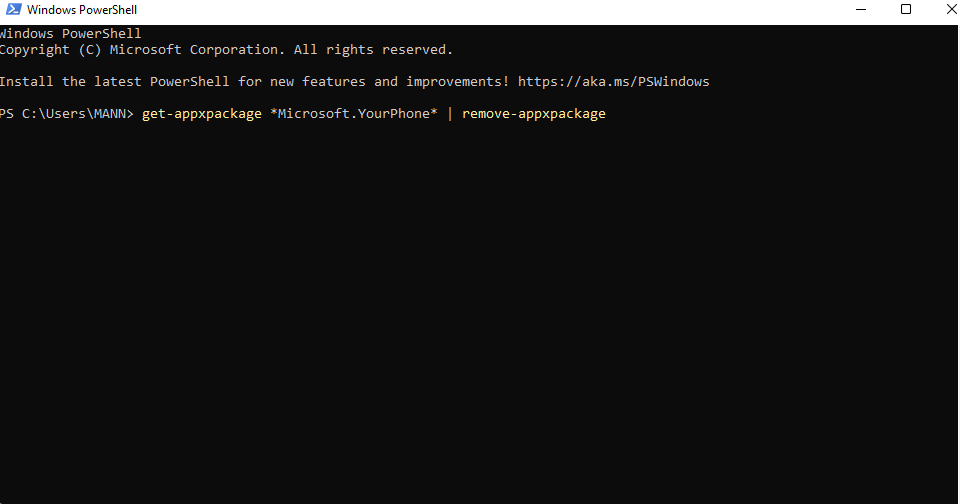
- Enfin, quittez le PowerShell et redémarrez votre système.
- Make: Erreur de commande introuvable: comment y remédier
- Correction: Nous ne pouvons pas vous connecter avec ces informations d'identification [Erreur de domaine]
- Dwwin.exe: qu'est-ce que c'est et comment corriger rapidement ses erreurs
- Ouvrir Gestionnaire des tâchesCtrl+Changement+Esc.
- Clique sur le Onglet Applications de démarrage dans le panneau de gauche de Gestionnaire des tâches.

- Choisir la Application Phone Link.
- Cliquez sur les disponibles Activer ou désactiver bouton sur la barre de commande pour ce que vous voulez.

Si vous tombez sur l'erreur PhoneExperienceHost.exe, ne vous inquiétez pas trop - généralement, il existe une solution simple.
Comme il s'agit d'un problème de liaison téléphonique, assurez-vous de consulter notre guide sur Windows 11 ne reconnaît pas le téléphone Android.
Notre équipe espère sincèrement que ce guide vous aura été utile. Cependant, si vous découvrez une autre solution, nous serions ravis que vous la partagiez sans hésiter.
Vous rencontrez toujours des problèmes ?
SPONSORISÉ
Si les suggestions ci-dessus n'ont pas résolu votre problème, votre ordinateur peut rencontrer des problèmes Windows plus graves. Nous vous suggérons de choisir une solution tout-en-un comme Fortifier pour résoudre efficacement les problèmes. Après l'installation, cliquez simplement sur le Afficher et corriger bouton puis appuyez sur Lancer la réparation.

![Qu'est-ce que MPSigStub et comment puis-je le supprimer [GUIDE RAPIDE]](/f/a43d0032bb7c03eaadadaad2a36d0621.jpg?width=300&height=460)
